Интеграция с Битрикс24 через REST API
Данная инструкция поможет Вам настроить интеграцию виртуальной АТС с CRM-системой Битрикс 24.
Для успешной настройки Вам потребуется:
- компьютер, с которого имеется административный доступ к вашей CRM-системе Битрикс24;
- виртуальная АТС ТелеВАТС, к которой также имеется административный доступ через личный кабинет ТелеСтор.
Если у Вас подключена другая виртуальная АТС, то для настройки интеграции с Битрикс24 потребуется ее сменить. Сделать это Вы сможете при установке приложения ТелеСтор, после входа в личный кабинет.
1. Установка приложения ТелеСтор в Битрикс24
Используя доступ с правами администратора к вашей CRM-системе Битрикс24, откройте через меню страницу Приложения - Маркет.
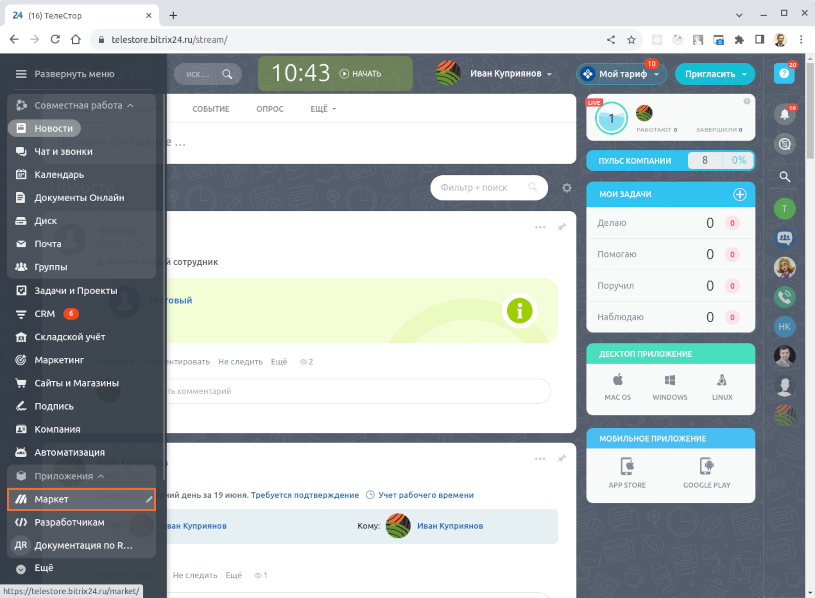
Введите в строке поиска ТелеСтор, после чего нажмите на карточку найденного приложения.
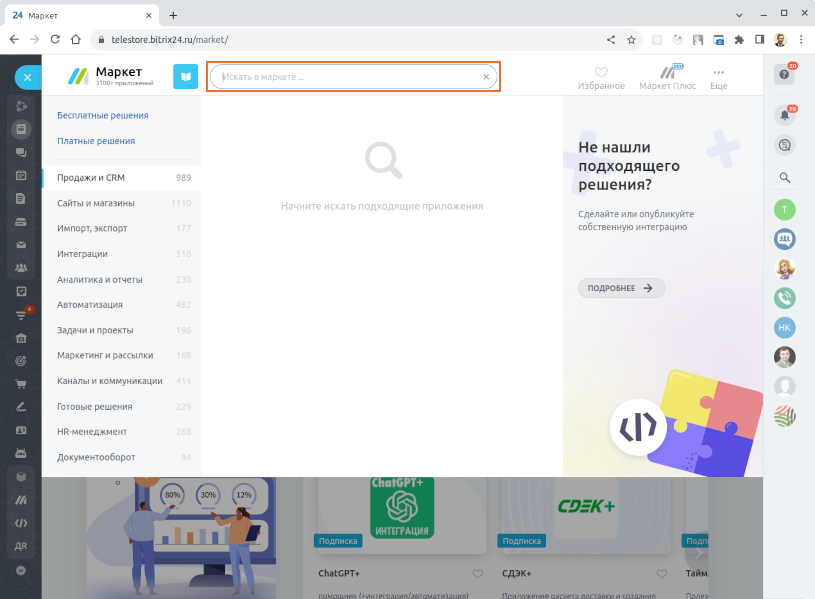
Нажмите на кнопку Установить, затем примите условия Правил использования каталога решений, Лицензионного соглашения и Политики конфиденциальности.
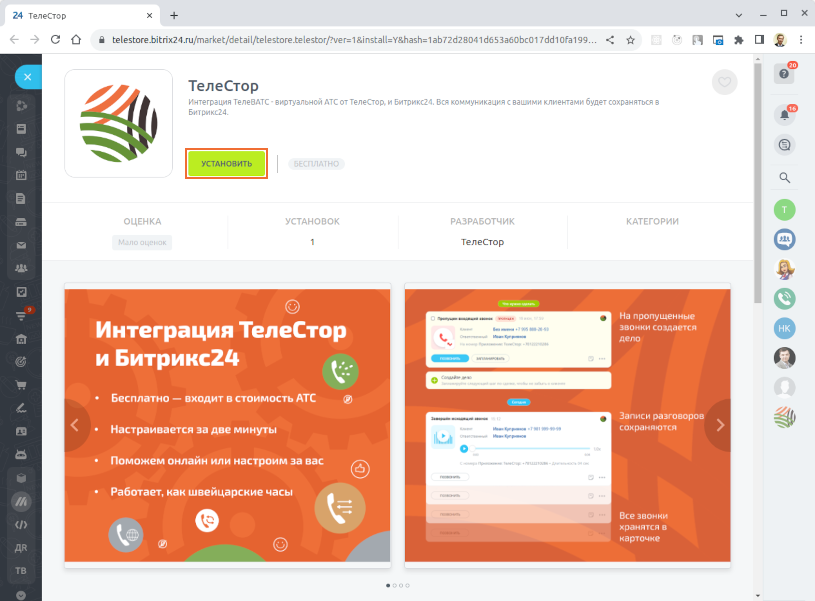
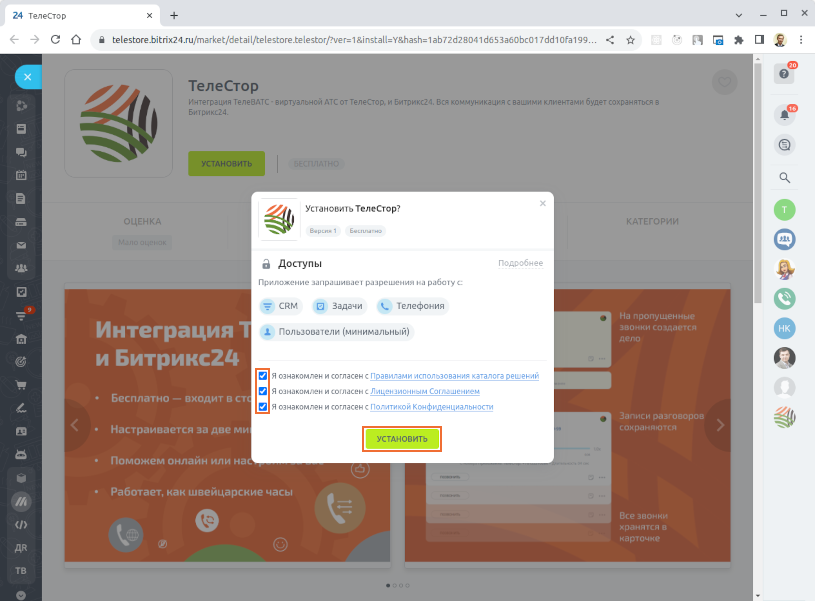

Выполните вход в личный кабинет услуги ТелеВАТС
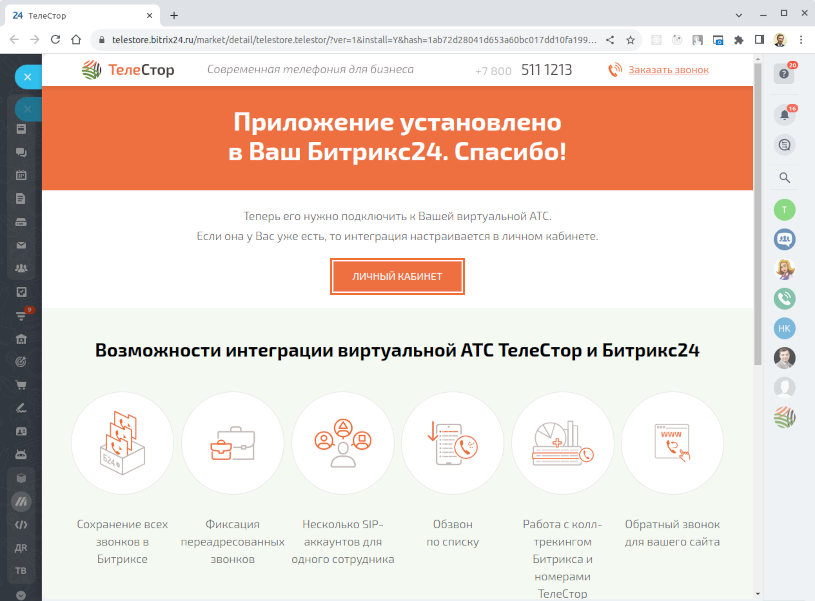
После входа вам откроется страница Настройки - Интеграции, на которой автоматически добавится интеграция с Битрикс24.
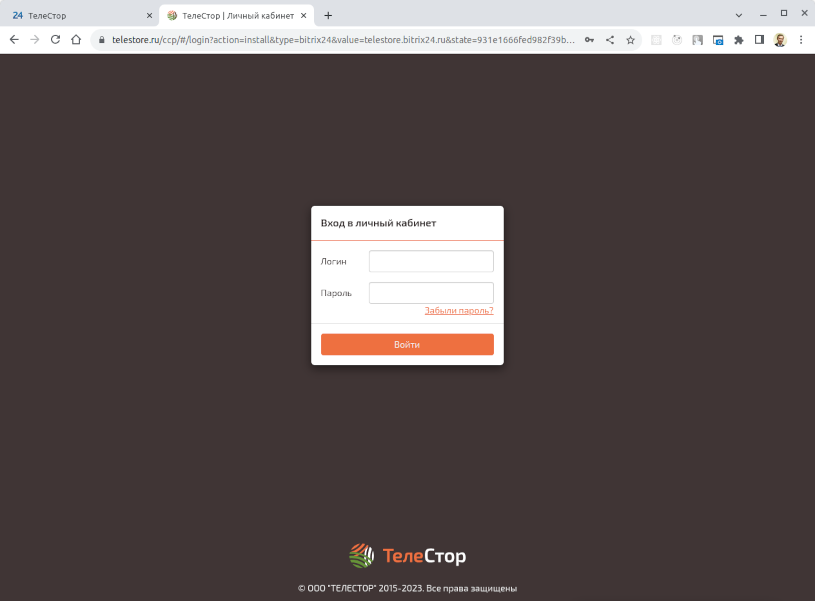
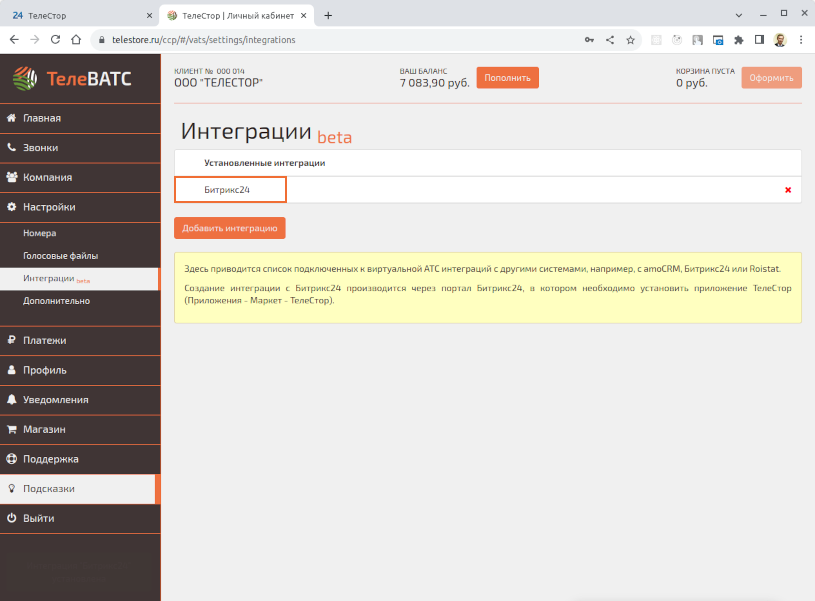
2. Настройка интеграции в личном кабинете
Настройка интеграции полностью производится в личном кабинете ТелеСтор, настраивать дополнительно логику обработки вызовов в Битрикс24 не требуется.
Для того, чтобы интеграция правильно работала, необходимо выбрать формат номеров, в соответствии с которым хранятся телефонные номера у контактов в Вашем Битрикс24.
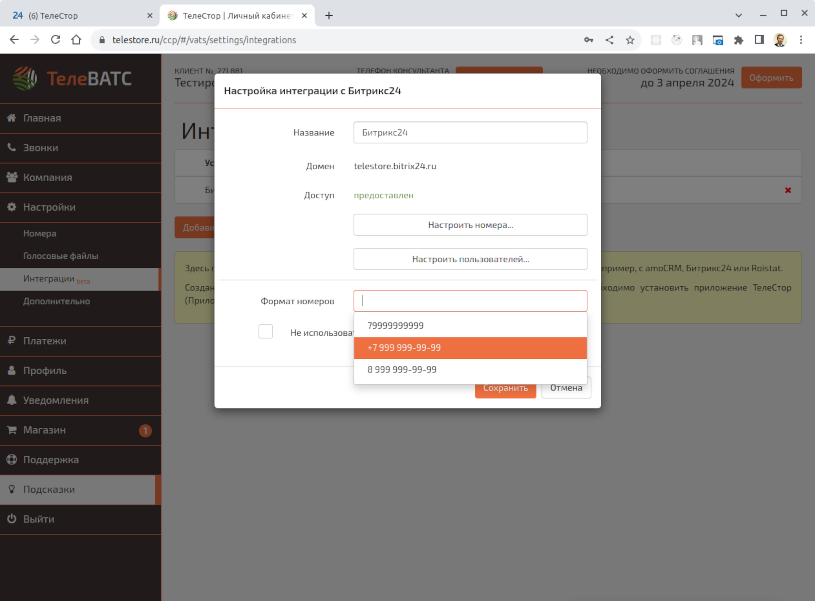
Если вы не желаете, чтобы на IP-телефоны сотрудникам передавались имена контактов из Битрикс24, то установите галочку Не использовать имена контактов из Битрикс24.
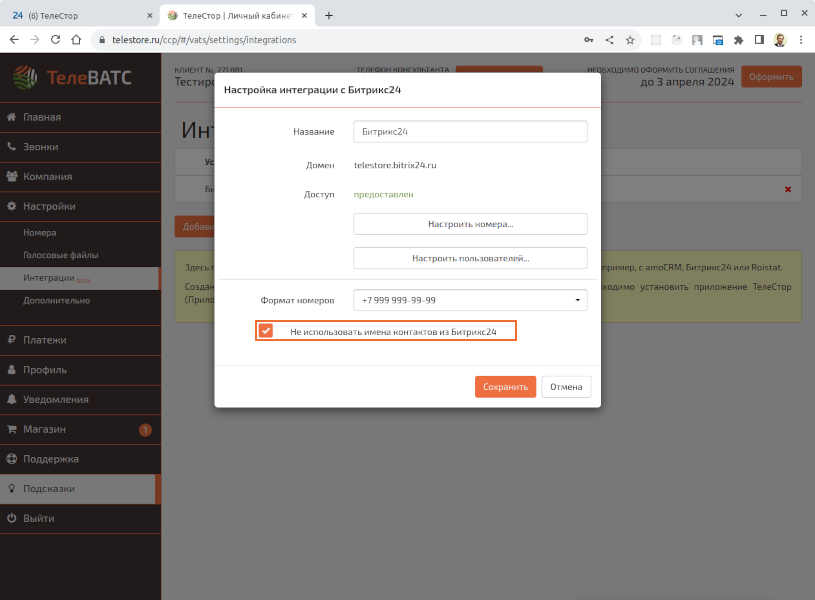
Информация о звонках передается в Битрикс24 только по тем телефонным номерам, которые подключены к интеграции. Для того чтобы подключить номера к интеграции, нажмите в настройках интеграции на кнопку Настроить номера... и установите галочки напротив нужных номеров.
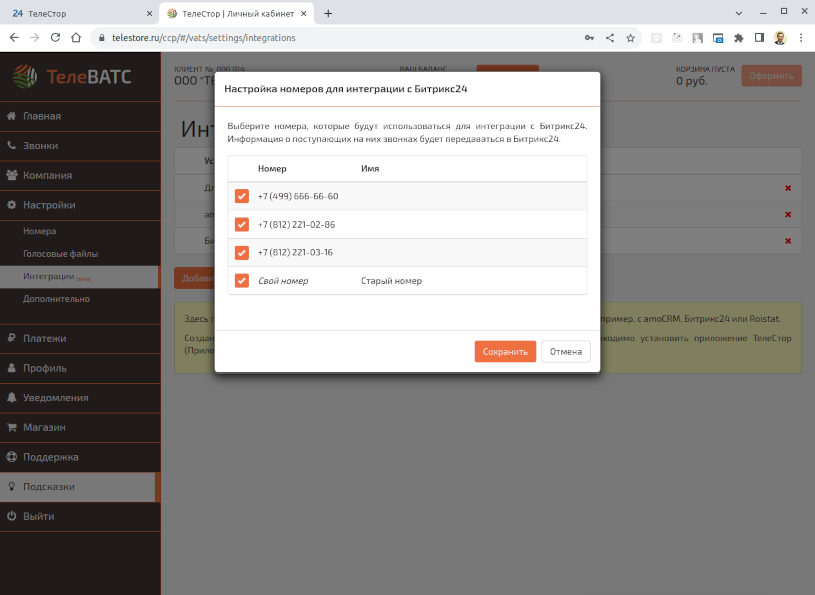
Теперь необходимо настроить соответствие между пользователями Битрикс24 и их внутренними и мобильными номерами. Нажмите в настройках интеграции на кнопку Настроить пользователей... и укажите номера для всех пользователей.
Основной номер - это номер, который будет использоваться при работе "умной переадресации" на сотрудника.
Дополнительные номера - это номера, которые также относятся к Вашим сотрудникам, но не используются для "умной переадресации".
Также необходимо указать ответственного сотрудника за разбор пропущенных звонков. Он будет назначаться ответственными за все пропущенные звонки с номеров, у которых нет контакта в Вашем Битрикс24, и которые не поступили ни одному из Ваших пользователей Битрикс24. Если контакт уже есть в Битрикс24, то пропущенный звонок будет назначен ответственному за этот контакт.
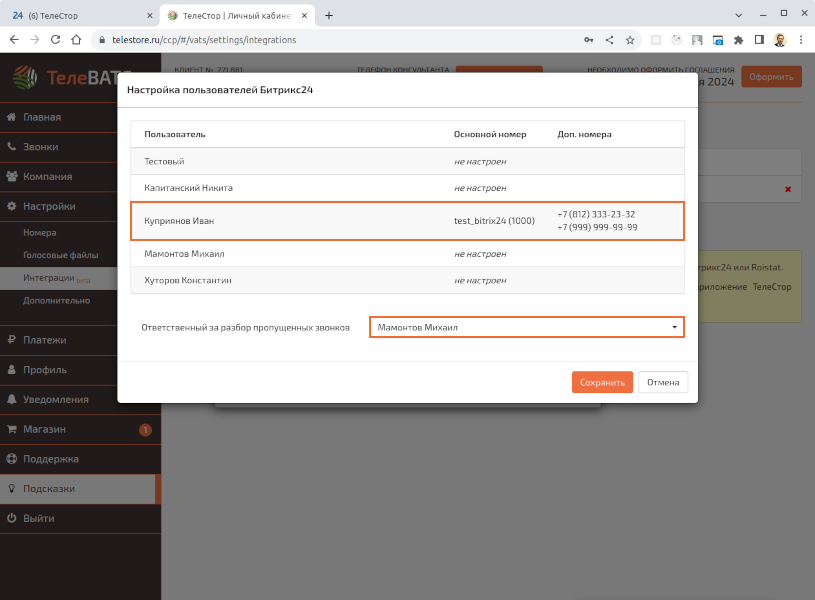
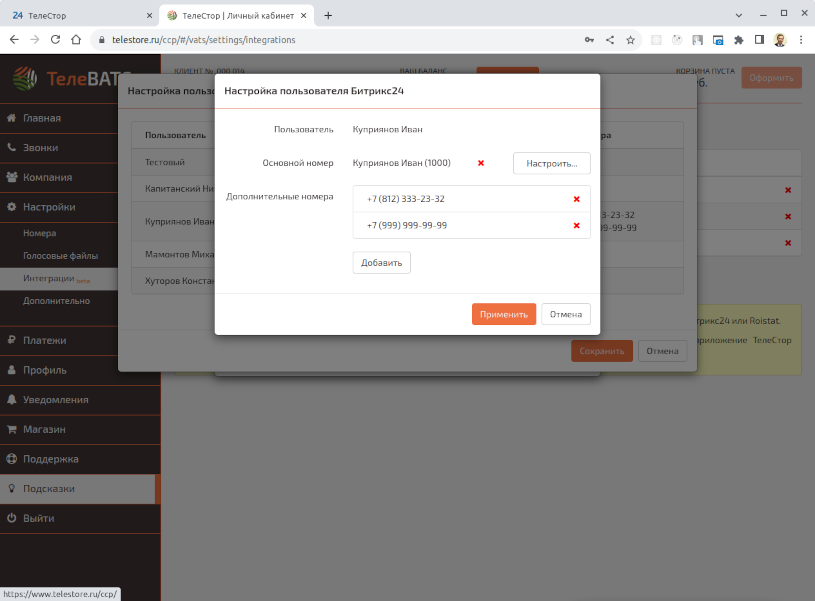
Для подключения "умной переадресации" на телефонном номере необходимо перейти настройки номера на странице Настройки - Номера и поставить в настройках действия галочку "Сначала направлять вызов на ответственного (Битрикс24)". Тогда при входящем вызове звонок будет направлен на основной номер ответственного за этот контакт пользователя Битрикс24.
Данная настройка доступна только у тех номеров, которые подключены к интеграции. Если она отсутствует, то необходимо проверить список номеров в настройках интеграции.

3. Проверка входящего вызова
Тестовый звонок

Попросите кого-нибудь позвонить с мобильного на Ваш номер
Что будет
Звонок поступит на городской номер и по умолчанию переадресуется на Ваш мобильный номер.
В Битрикс24 откроется виджет звонка, будут созданы контакт и сделка.

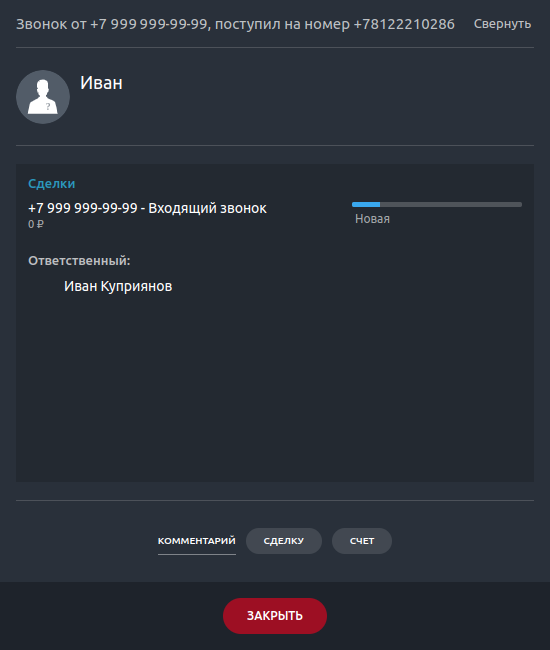
По завершении разговора в карточке сделки будет добавлена запись об этом звонке.
4. Проверка исходящего вызова
Звонок по клику
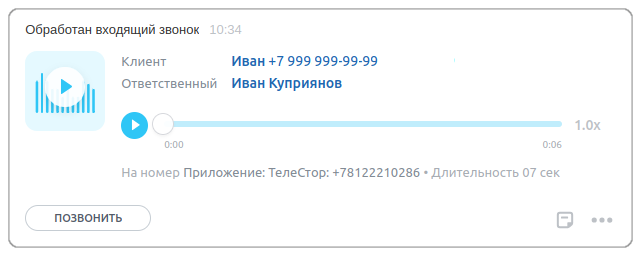
В Вашем Битрикс24 при установке интеграции автоматически был создан клиент, компания ТелеСтор.
Откройте ее карточку на странице CRM - Клиенты - Компании и нажмите на номер телефона:
+7 800 511 12 13
Что будет
Вам на мобильный поступит звонок с Вашего номера
В Битрикс24 откроется виджет звонка.
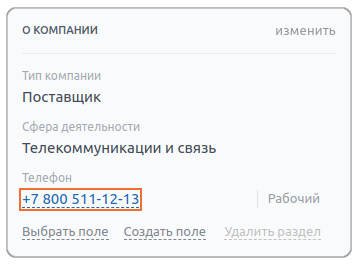

Когда Вы ответите, будет установлено соединение с нашим офисным номером - Вы услышите голосовое сообщение.
По завершении разговора в карточку компании будет добавлена запись об этом звонке.

Если у Вас есть вопросы
Напишите в чат поддержки. Наши специалисты всегда будут рады вам помочь.
